重装系统win10的方法有很多,其中比较常用的就有借助移动硬盘装系统的方法,比如u盘工具等。有网友想了解u盘移动硬盘怎么装系统win10,下面就给教下大家移动硬盘装系统win10教程。
工具/原料:
1、操作系统: windows 10
2、品牌型号:台式/笔记本电脑 移动硬盘
3、软件版本:小白一键重装系统 12.6.49.2290 下载地址:http://www.01xitong.com/
安装步骤:
1、移动硬盘连接电脑。右击“计算机”,选择“管理”。
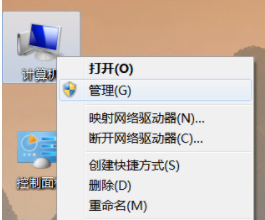
2、点击存储下的“磁盘管理”
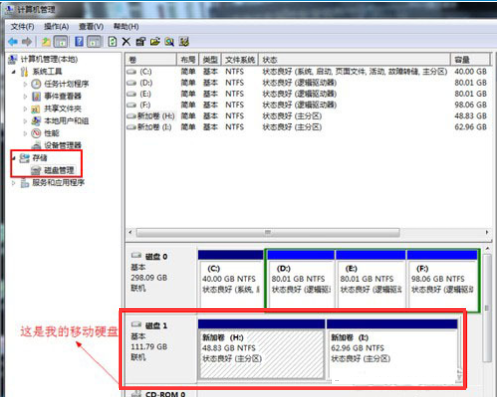
3、找到移动硬盘。右击,删除全部分区

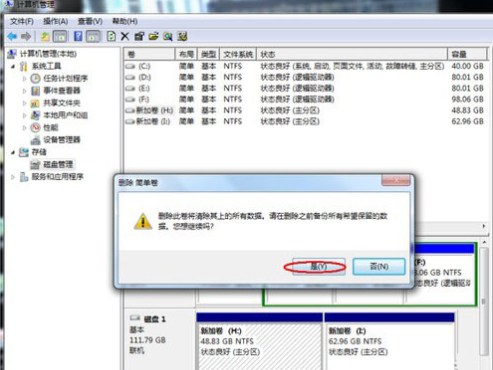
4、在移动硬盘上的未划分空间里,右击创建一个新卷,新建分区大小建议在 50G 左右,约等于50000M,根据下图进行操作
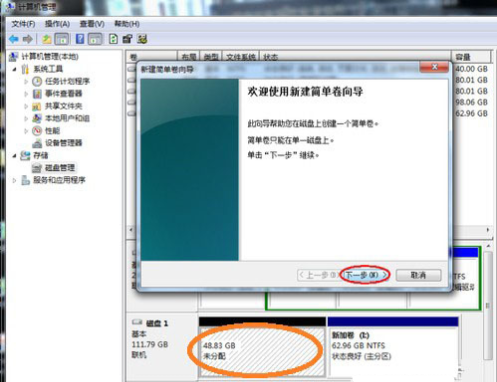

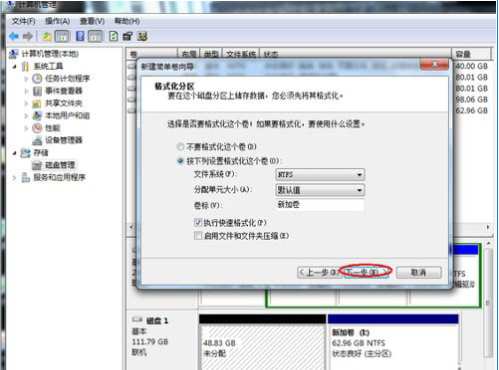
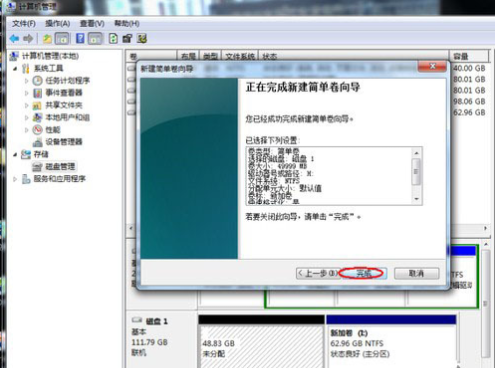
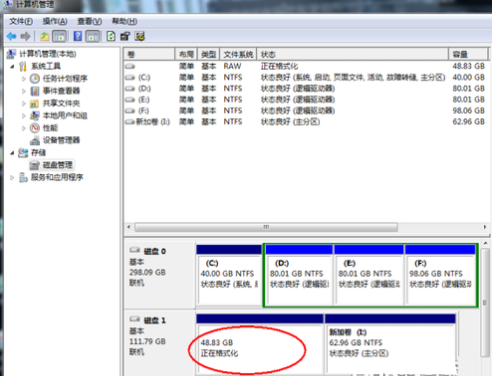
5、右击建好主分区后,选择“将分区标记为活动分区”,注意一下分区盘符
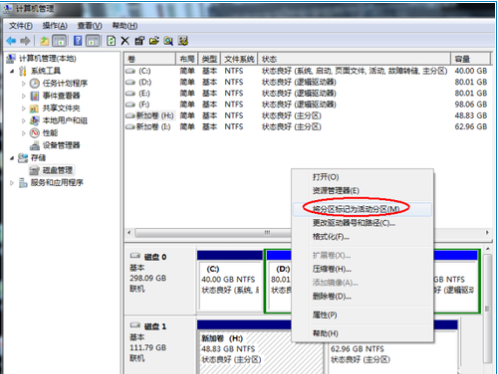

6、打开 Win10 镜像,找到光盘目录下的“sources”目录,点击进入目录
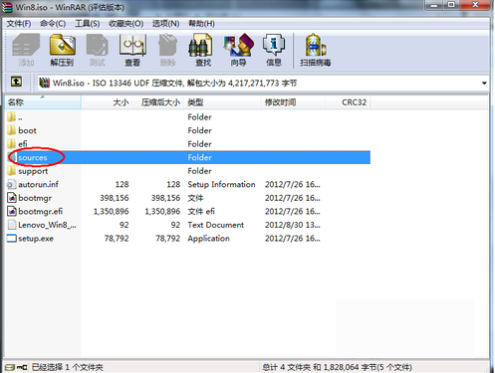
7、找到“install.wim”文件,此文件为 Win10 的安装镜像文件

8、将install.wim 文件、imagex.exe文件拷贝到D盘
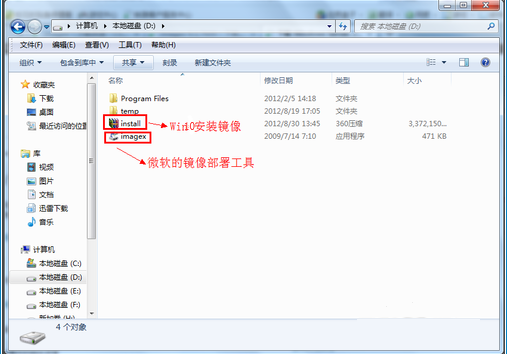
9、然后点击 开始>所有程序>附件,找到并右击“命令提示符”,选择“以管理员身份运行”
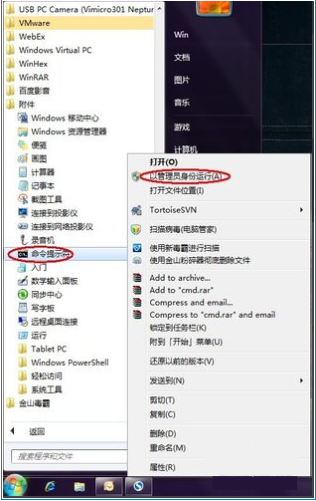
10、然后在命令提示符中,输入“ d:”,进入D盘。我们可以输入“dir”命令,看到之前准备好的 Win10镜像和部署工具
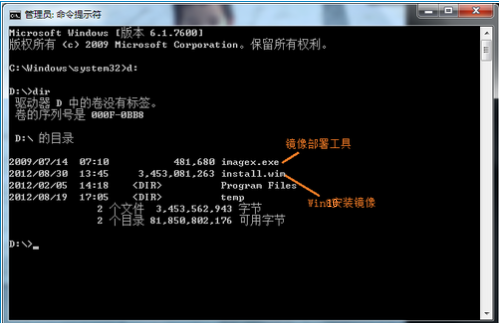
11、接着输入命令“imagex.exe /apply install.wim 1 h:\”,回车。此命令会把当前目录下面的install.wim 镜像部署到移动硬盘上的H盘,如果你的移动硬盘是F盘,就将h改为f

12、然后等待漫长的转移过程

13、完成后在命令提示符下输入“bcdboot h:\windows /s h:”,回车
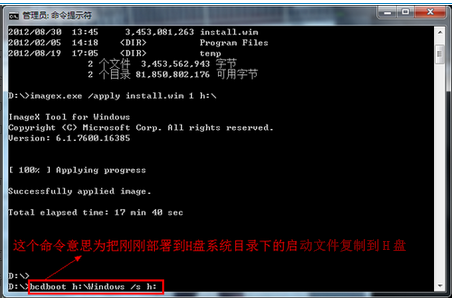
14、之后我们就会看到“已经成功创建启动文件”
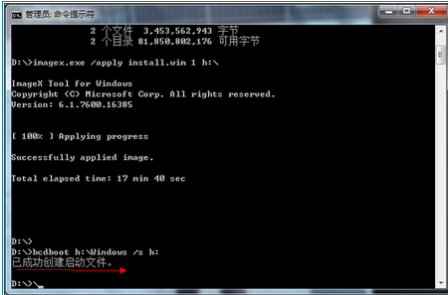
15、按下开机键,出现品牌logo界面时按下启动热键,用上下方向键选择移动硬盘(usb那个)选项,点击Enter即可进行win10系统的傻瓜式安装,这里就不多做赘述了

以上就是移动硬盘重装win10系统的方法了,希望能帮助到你。

重装系统win10的方法有很多,其中比较常用的就有借助移动硬盘装系统的方法,比如u盘工具等。有网友想了解u盘移动硬盘怎么装系统win10,下面就给教下大家移动硬盘装系统win10教程。
工具/原料:
1、操作系统: windows 10
2、品牌型号:台式/笔记本电脑 移动硬盘
3、软件版本:小白一键重装系统 12.6.49.2290 下载地址:http://www.01xitong.com/
安装步骤:
1、移动硬盘连接电脑。右击“计算机”,选择“管理”。
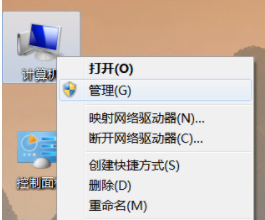
2、点击存储下的“磁盘管理”
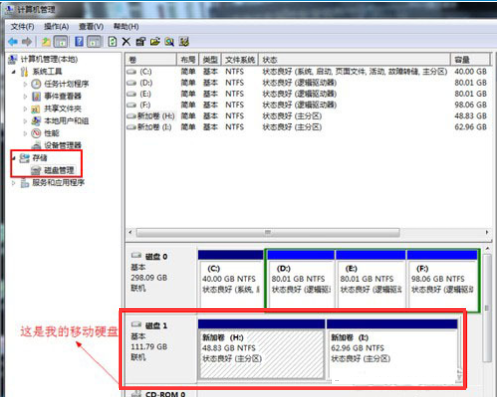
3、找到移动硬盘。右击,删除全部分区

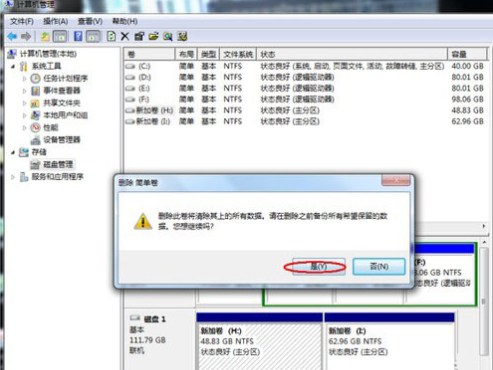
4、在移动硬盘上的未划分空间里,右击创建一个新卷,新建分区大小建议在 50G 左右,约等于50000M,根据下图进行操作
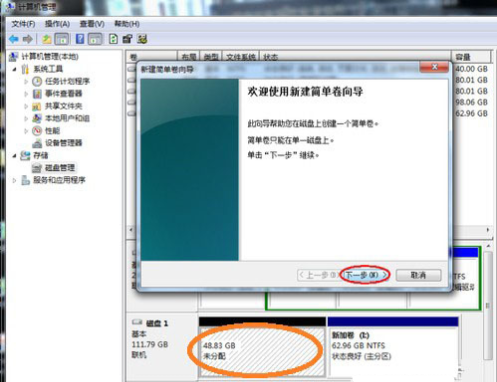

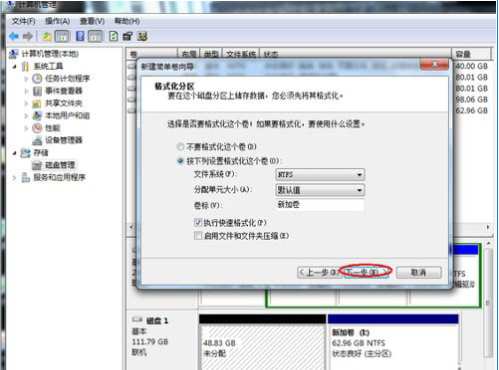
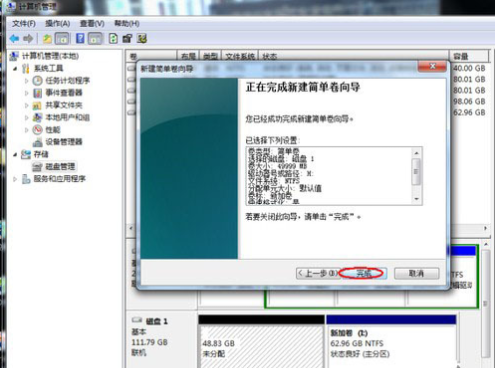
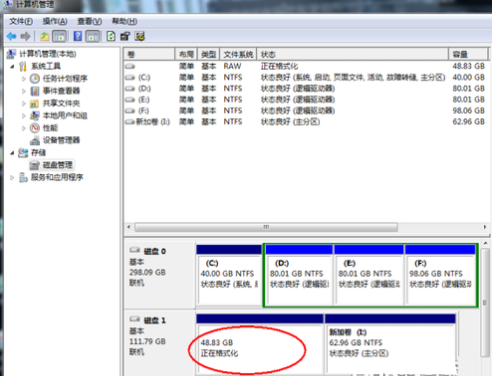
5、右击建好主分区后,选择“将分区标记为活动分区”,注意一下分区盘符
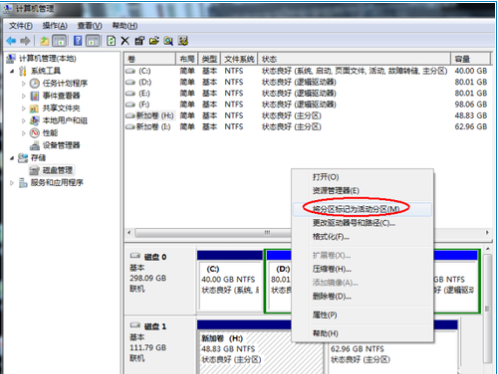

6、打开 Win10 镜像,找到光盘目录下的“sources”目录,点击进入目录
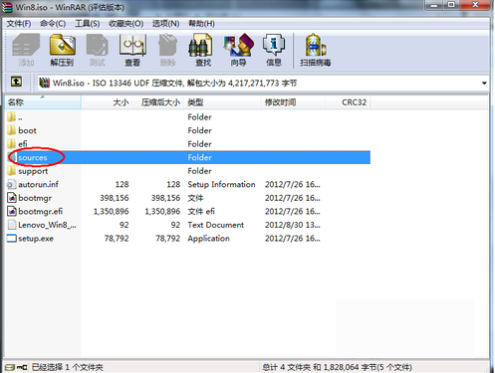
7、找到“install.wim”文件,此文件为 Win10 的安装镜像文件

8、将install.wim 文件、imagex.exe文件拷贝到D盘
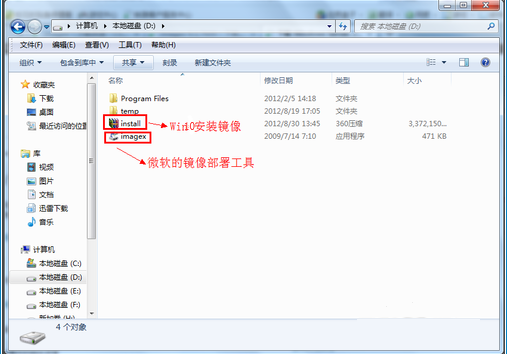
9、然后点击 开始>所有程序>附件,找到并右击“命令提示符”,选择“以管理员身份运行”
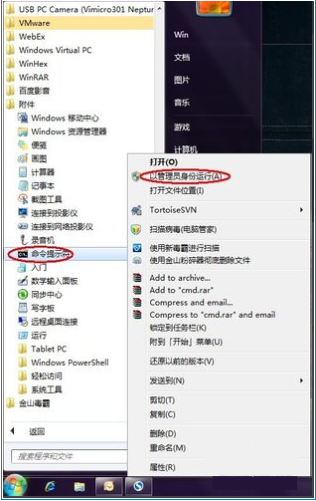
10、然后在命令提示符中,输入“ d:”,进入D盘。我们可以输入“dir”命令,看到之前准备好的 Win10镜像和部署工具
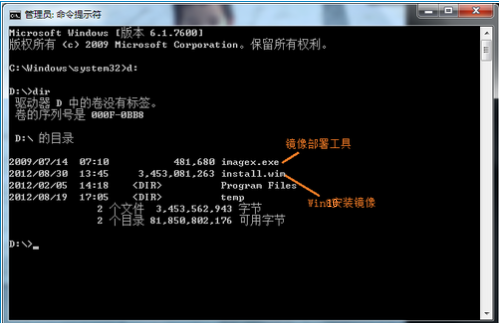
11、接着输入命令“imagex.exe /apply install.wim 1 h:\”,回车。此命令会把当前目录下面的install.wim 镜像部署到移动硬盘上的H盘,如果你的移动硬盘是F盘,就将h改为f

12、然后等待漫长的转移过程

13、完成后在命令提示符下输入“bcdboot h:\windows /s h:”,回车
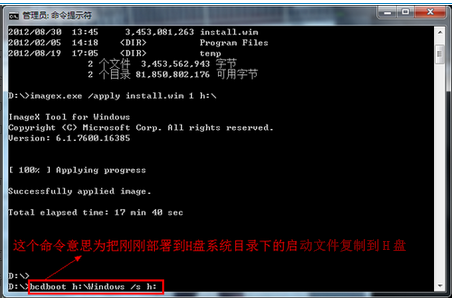
14、之后我们就会看到“已经成功创建启动文件”
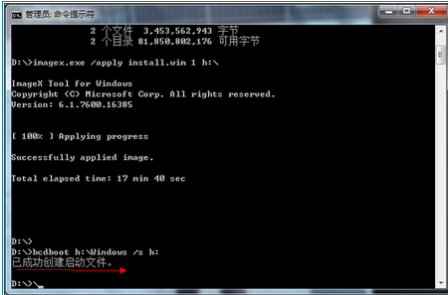
15、按下开机键,出现品牌logo界面时按下启动热键,用上下方向键选择移动硬盘(usb那个)选项,点击Enter即可进行win10系统的傻瓜式安装,这里就不多做赘述了

以上就是移动硬盘重装win10系统的方法了,希望能帮助到你。




